怎样在Word2010文档中设置图片柔化边缘效果
发布时间:2017-01-05 来源:查字典编辑
摘要:借助Word2010提供的图片柔化边缘功能,用户可以为Word2010文档中的图片设置柔化边缘效果,使图片的边缘呈现比较模糊的效果,操作步骤...
借助Word2010提供的图片柔化边缘功能,用户可以为Word2010文档中的图片设置柔化边缘效果,使图片的边缘呈现比较模糊的效果,操作步骤如下所述: 第1步,打开Word2010文档窗口,选中需要设置柔化边缘的图片。 第2步,在“图片工具”功能区的“格式”选项卡中,单击“图片样式”分组中的“图片效果”按钮,选择“柔化边缘”选项,并在打开的柔化边缘效果列表中选择合适的柔化边缘效果即可,如图2010062204所示。
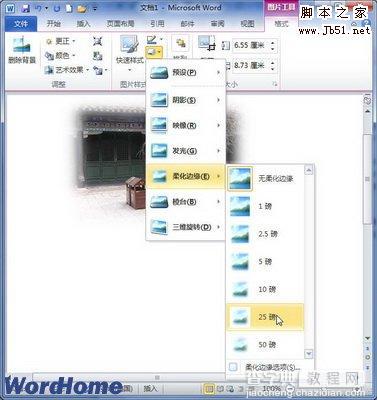
图2010062204选择柔化边缘效果 小提示:如果准备取消Word2010图片的柔化边缘效果,可以在柔化边缘效果列表中选择“无柔化边缘”选项。


